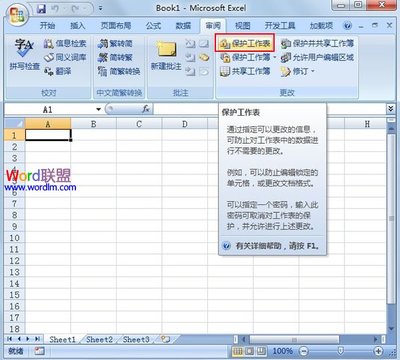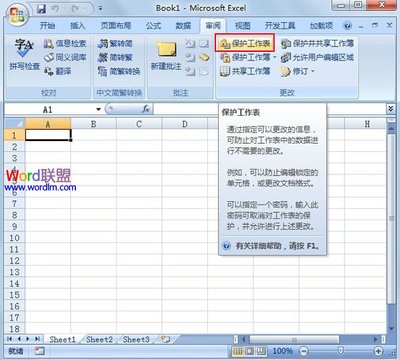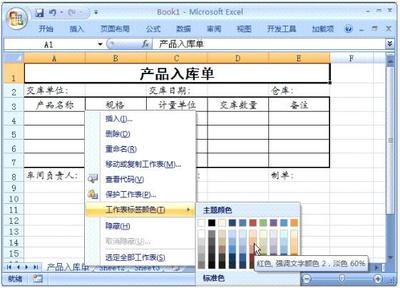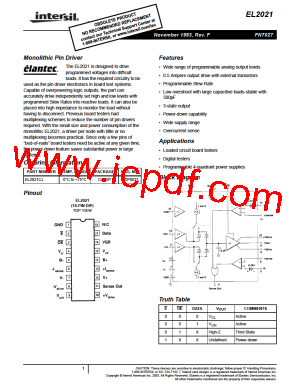Excel的超级链接和其它的超级链接,设置方法基本一样,下面俺就以一个简单示例,介绍一下相关的操作方法!
使用Excel超级链接打开其它的工作表――方法/步骤使用Excel超级链接打开其它的工作表 1、
操作示例请遵循如下示例
如下图!
使用Excel超级链接打开其它的工作表 2、
假设工作薄有四个工作表,第一表的名称为“目录表”,其它依次为“基本表”、“成绩表”、“汇总表”;
我们要实现的目的就是,如下图
使用Excel超级链接打开其它的工作表 3、
在“目录表”里面,单元格中输入的文字是其它工作表的名称,只要点击单元格相应的表名,就会自动切换、打开相应的工作表!
相当于点击目录,就打开相应的页!
操作方法很简单,无非就是使用超级链接设置罢了!
如下图,选择相应的单元格,点击右键,找到并执行“超连接”!
使用Excel超级链接打开其它的工作表 4、
之后,会弹出如下图的对话框!

使用Excel超级链接打开其它的工作表_excel超级链接
使用Excel超级链接打开其它的工作表 5、
上图中,在“链接到:”下面,选择“本文档中的位置”,然后在右边选择工作表的名称,如本例的“基本表”,如此,操作就完成了,点击“确定”按钮退出就OK了!
想怎么设置就怎么设置吧!
 爱华网
爱华网